◆ ウィンドウを切り替える
<Indexに戻る>
デスクトップに開いている複数のウィンドウから1つを選択したいときは、まず[Alt]キーを押しながら[Tab]キーを1回押します。すると、次のような[切り替え]メニューが表示されます。
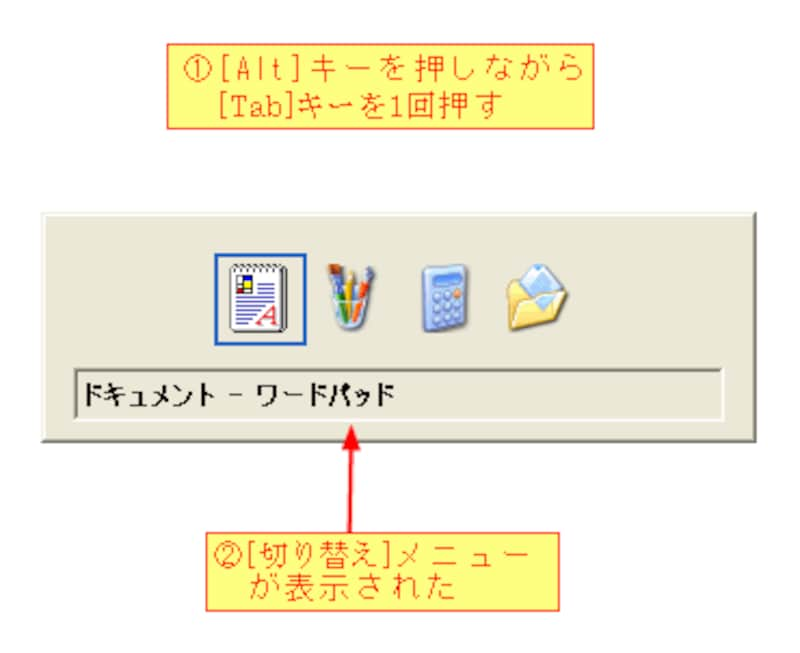
[切り替え]メニューが表示されたら、[Alt]キーを押さえたままで、何回か[Tab]キーを押してみてください。目的のアイコンのところで[Alt]キーを離すと、ウィンドウが選択されます。
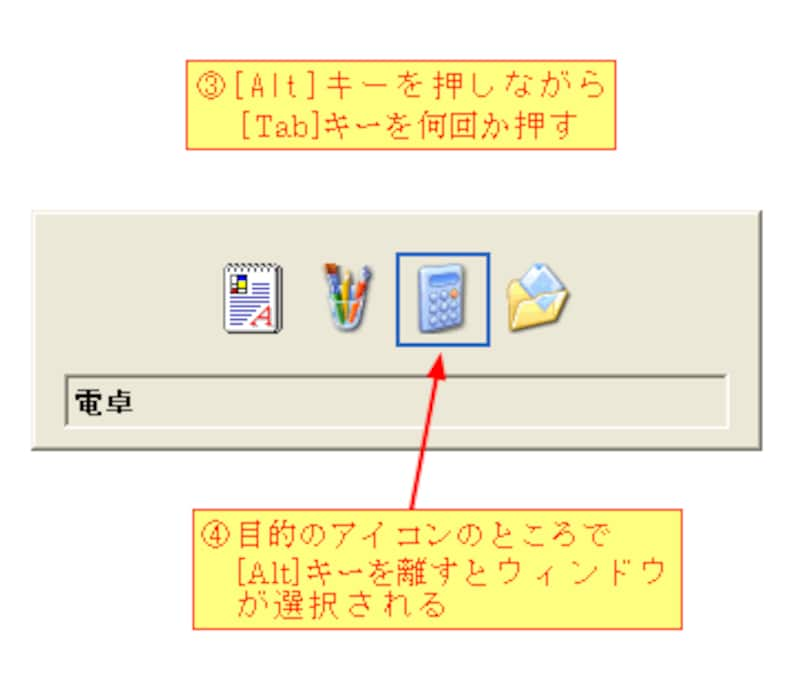
◆
[クイック起動]ツールバーのアイコンを選択する
<Indexに戻る>
キーボードで[クイック起動]ツールバーのアイコンを選択し、プログラムを起動します。よく使うプログラムのショートカットを[クイック起動]ツールバーへドラッグ&ドロップして登録しておくと、簡単に起動できるようになります。
なお、[クイック起動]ツールバーをタスクバーに表示する方法については、[クイック起動]を極める(前編)を参照してください。
まず、[Windowsロゴ]キー→[Esc]キー→[Tab]キーの順でキーを押すと、[クイック起動]ツールバーが選択されます。続いて、左右の矢印キーでアイコンを選択し[Enter]キーを押すとプログラムが起動します。
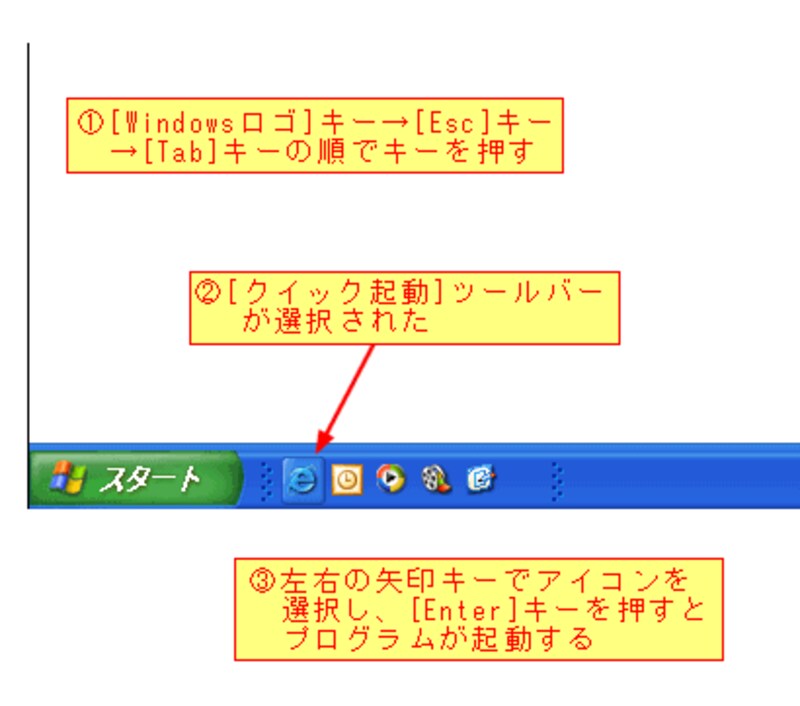
[Windowsロゴ]キーがないキーボードでは、[Windowsロゴ]キーの替わりに[Ctrl]キーを押しながら[Esc]キーを押します。






